最近很多网友咨询小编,如何将萤石云视频安装到电脑上去。今天小编就跟大家分享一下萤石云视频软件的详细安装步骤。
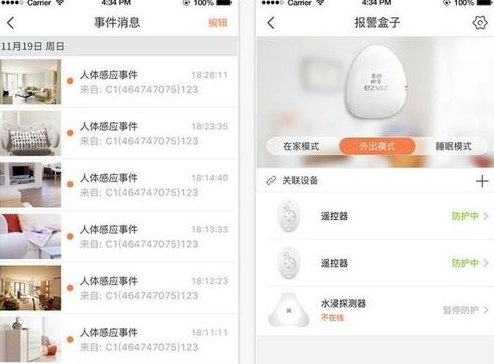
萤石云视频如何安装在电脑上图一
首先第一步,我们登陆萤石云的官网,找到最上方有一个服务于下载,点进去之后就可以看到有一个下载中心,我们找到萤石云工作室,然后点击下载。在网站上下载萤石云视频之后,在电脑本地硬盘上就得到了一个安装文件,双击这个安装文件进入软件的安装界面,然后就看到了安装界面。
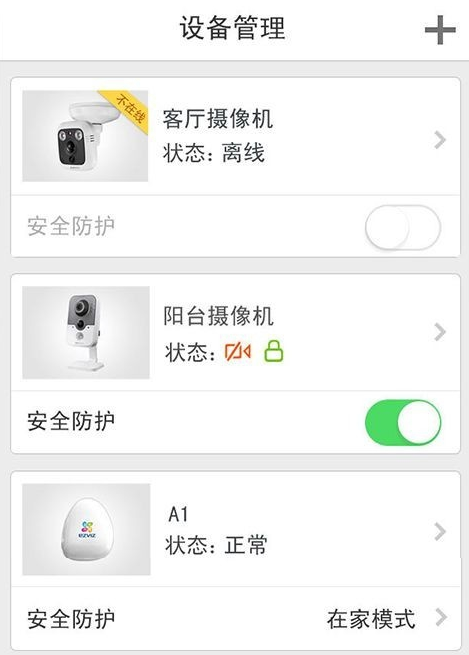
萤石云视频如何安装在电脑上图二
然后下一步,软件提示我们要选择一个安装的目标位置,。我们选择萤石云视频软件的存放位置,跟上面一个步骤的方法是类似的,选择完成之后再点击下一步。这里问我们是否要创建一个快捷方式,如果你想要创建一个快捷方式,那就勾选创建桌面图标,如果你不想要创建一个快捷方式,那就把创建桌面图标的打钩删除,然后点击下一步。在这里,准备工作已经都完成了,系统已经开始准备安装萤石云视频了,我们确认一下我们之前选择的目标位置是否正确,如果都正确的话,那就点击安装。如果有错误的那就点击上一步,然后返回去修改一下。
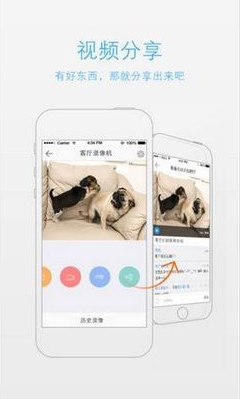
萤石云视频如何安装在电脑上图三
点击安装之后,萤石云视频软件就正在安装之中了,我们只需要耐心的等待就可以了。大概等待三分钟之后萤石云视频就可以安装完成了。最后,萤石云视频软件已经安装完成了,系统提示我们完成安装,然后我们可以点击完成,这样就退出安装界面了。
之后,我们就可以在电脑上查看萤石云中的视频了,还可以对它进行设置,或者将它导出来到电脑上。
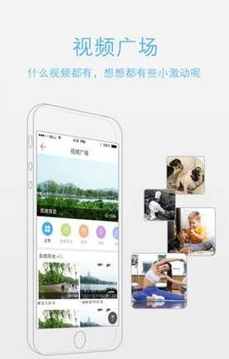
萤石云视频如何安装在电脑上图四
亲爱的网友朋友们,看到这里是不是非常的简单呢,根据这个教程来做,你也可以自己安装一个萤石云视频软件。快来跟着小编的教程一起试试吧。







